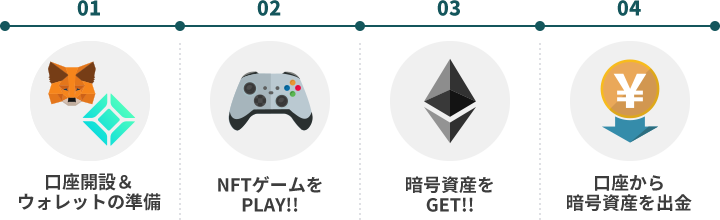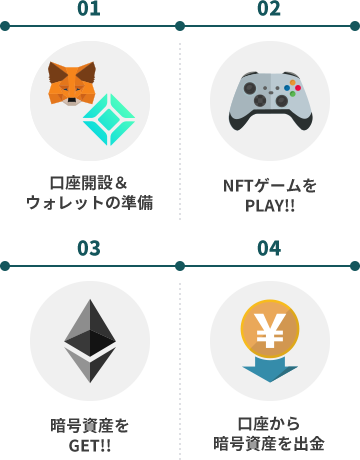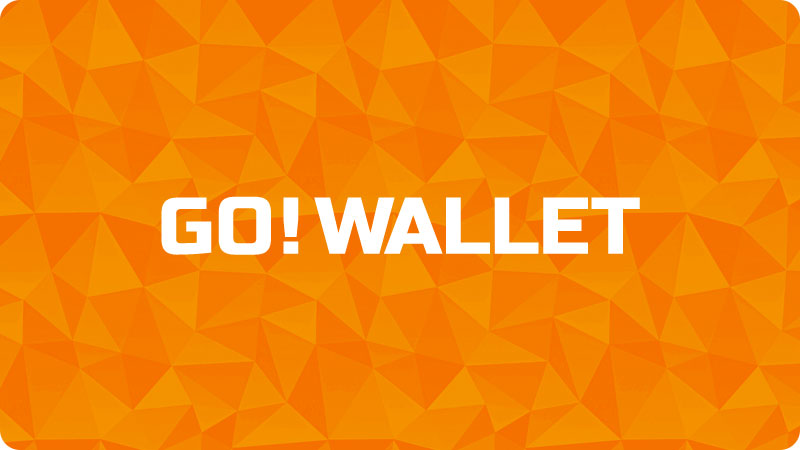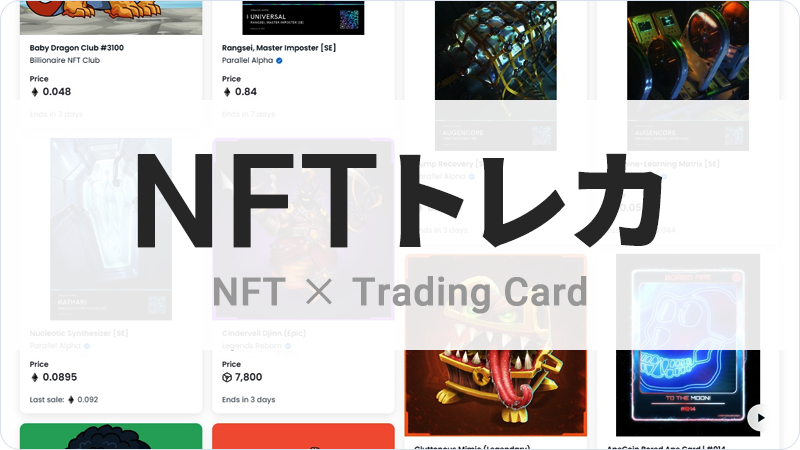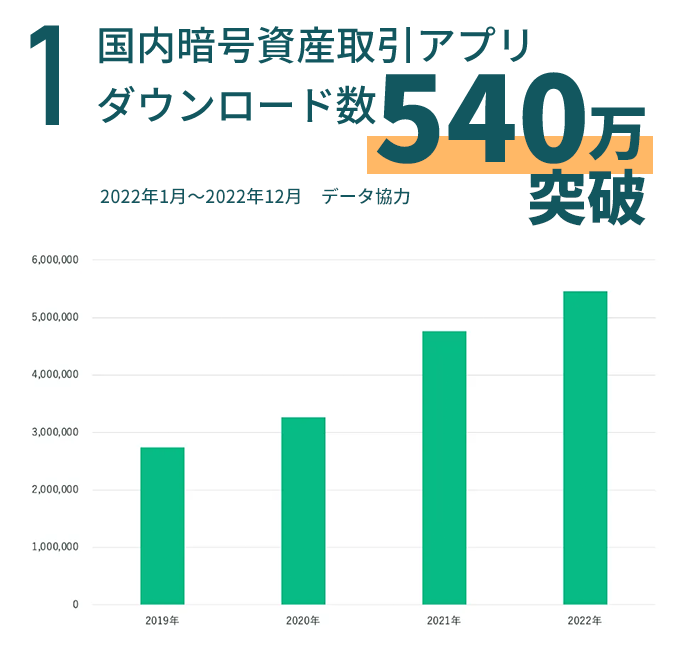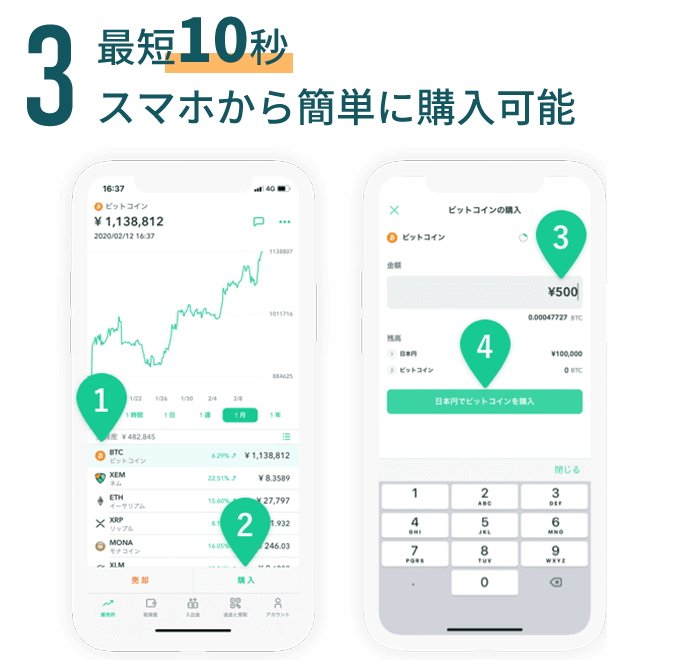コインチェックの口座開設|スマホでの登録が簡単!
- 公開日:03/14/2024
当サイトではアフィリエイト広告を利用しています
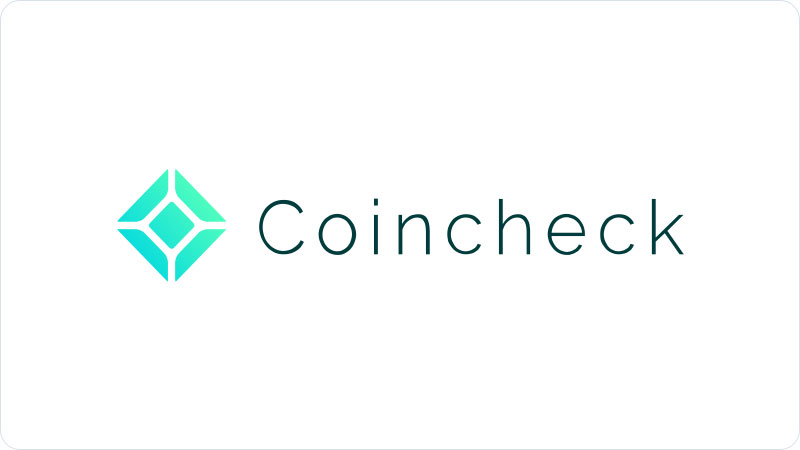
この記事の要約
- コインチェックの口座開設はスマホでもパソコンでも可能。
- かんたん本人確認で手続きがスムーズに完了するスマホがおすすめ。
- 運転免許証やマイナンバー等の本人確認書類を手元に用意しておこう。
コインチェックとは
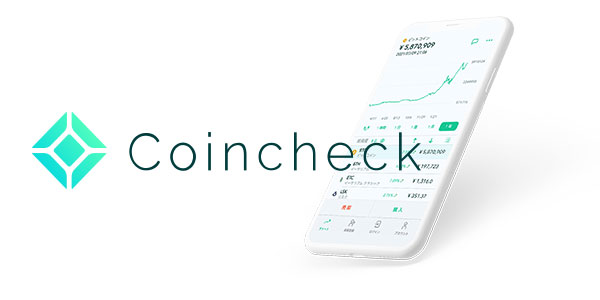
コインチェック(Coincheck)は暗号資産の取引所であり、暗号資産の購入・売却・送金を行うことができます。
国内では最大級の取引所であるため、取扱銘柄数・サービスの充実度・使いやすさはいずれをとってもトップクラスです。
最近はマーケットプレイスとしてのサービスを始めており、コインチェック内でブロックチェーンゲーム関連のNFTを購入することができるようになりました。
コインチェックはスマホとPCどちらでも開設できる
口座開設は「アプリ」と「ブラウザ上」の2つの方法があります。そのためスマホを使って口座開設する場合はアプリとWEBどちらからでも開設できます。PCで口座開設する場合は、ブラウザでの方法のみです。
どちらで開設しても良いのですが、アプリを利用してスマホで口座開設を行うのがおすすめです。アプリから登録した方が手軽に口座開設ができて、審査後すぐに利用できるようになるからです。
WEBブラウザからの登録申込みを行った場合は、コインチェックの運営会社が審査を行い、審査を通過するとハガキが郵送されます。このハガキを受け取った段階で口座開設の手続きが完了となり、仮想通貨の取引が開始できるという流れです。
また、どちらの口座開設方法でも本人確認が必要なのですが、パソコンでの申込みの場合は、一度本人確認書類の写真を撮ってパソコンにデータを移して送付する、といった一手間が必要です。
アプリ版であれば「かんたん本人確認」という機能があり、こちらを利用することで簡単に口座開設の審査が申請できます。アプリの指示に従って、身分証明書の写真や動画の撮影を行いそのまま送信するだけでOK!
審査通過後はすぐに利用可能になるため、アプリでの口座開設の方が簡単かつスピーディーに申込みが完了します。
【アプリ版】コインチェック口座開設方法
それではスマホ版でのコインチェックの口座開設方法を解説します。時間にして10分ほどで終わるとても簡単な作業なので、初めての方でもご安心ください。
運転免許証のような顔写真付きの身分証明書の準備をお忘れなく!
まずはアプリをダウンロード!
iPhoneを使用している方はApp Store、Androidを利用している方はGoogle Playから、コインチェックのアプリをダウンロードしてください。
コインチェックのアプリインストールが終わったらアプリを起動しましょう。
会員登録をしよう!
アプリを起動して、画面の「会員登録」をタップしてください。
会員登録画面を開きましたら、メールアドレスを入力し、「次へ」をタップしてください。
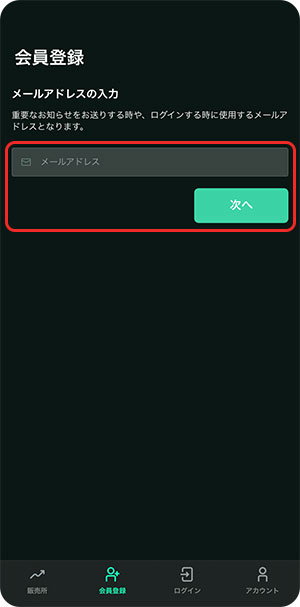
次はパスワードの入力を行います。パスワードは半角アルファベット、数字、記号などを使用しますが、なるべくそれぞれを混ぜ合わせて登録しましょう。誕生日やメールアドレスなど、第三者からみて予測しやすいものは避けたほうが無難です。
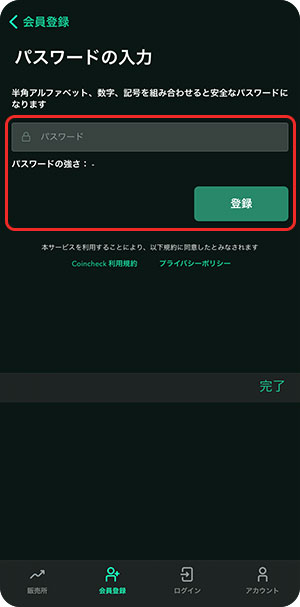
ちなみにパスワードの強さですが、アルファベット、数字、記号をランダムに組み合わせて10文字近く入力してようやく「とても強い」になりました。そのためとても強いするのは少し大変かもしれません。
パスワードを入力して「登録」をタップすると、コインチェックからメールが送信されます。
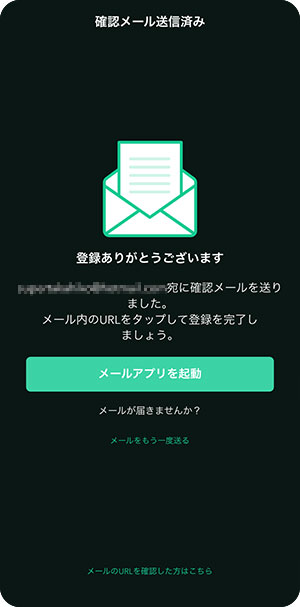
メールが届かない場合は、迷惑メールフォルダにメールがないかチェックしましょう。登録メールアドレス確認のためのメールが届いたら、メール内に記載されている「URL」をタップしてください。
各種重要事項の確認
メールのURLをタップすると各種重要事項の画面に移行します。移行した際に居住国と年齢の確認がありますので、これらを確認して「次へ」をタップしてください。
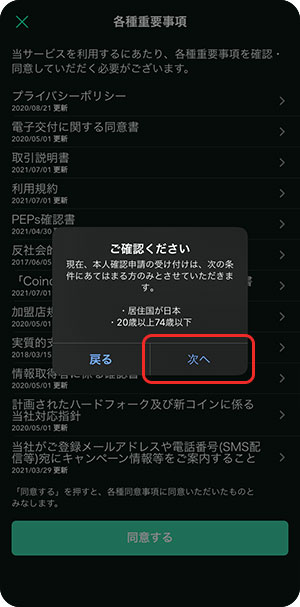
それぞれの重要事項はそれぞれの項目をタップすることで確認ができます。内容を確認したら、一番下の「同意する」をタップし、次に進みます。
電話番号による本人確認
続いて本人確認を行います。まずは「電話番号確認」の項目をタップしてください。
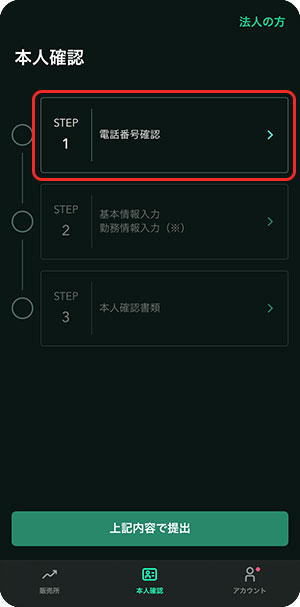
画面が変わりますので、登録に使用する電話番号を入力し、「次へ」をタップします。
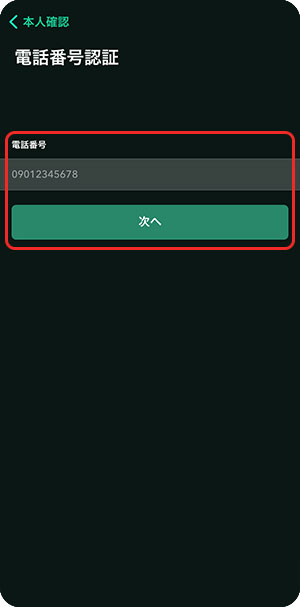
すると認証コードの入力画面に移ります。すぐにコインチェックからSMSが送信されますので、そこに記載されている6桁の番号を入力し、「認証」をタップしてください。
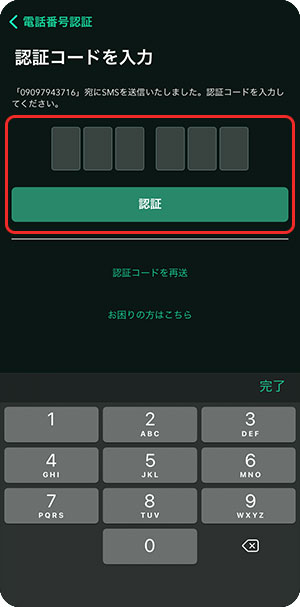
基本情報の入力
次は基本情報の入力を行いましょう。画面の「基本情報入力-勤務情報入力」の項目をタップしてください。すると以下の画面に移動します。
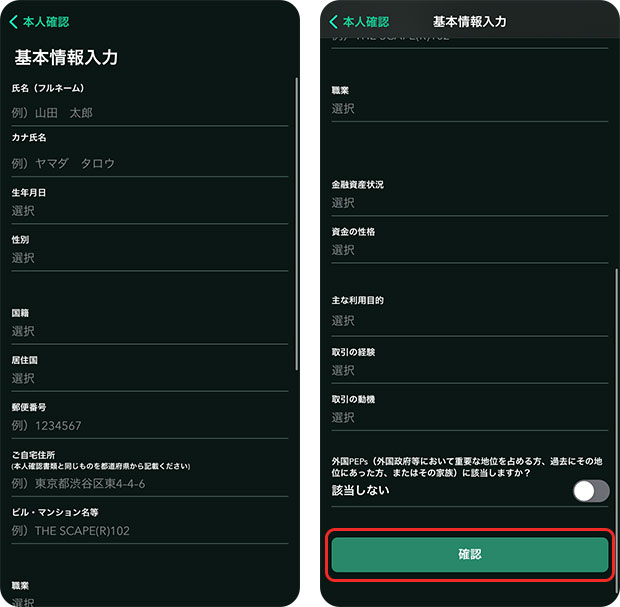
ここでは氏名、生年月日、国籍、金融情報などを入力します。
住所は都道府県から入力する必要があります。また省略せず、後ほど提出する本人確認証明書と同じ住所を正確に記載しましょう。
金融資産状況とは現金や預貯金だけでなく、株式や債権、投資信託、生命保険なども含まれます。掛け捨てタイプの生命保険は金融資産には含まれないのでご注意ください。
最後に外国PEPs(外国政府の要人、もしくはその家族)に該当しない方はチェックを入れ、「確認」をタップしてください。
確認画面に移動するので、入力内容に間違いがないか確認し、問題がなければ再び確認をタップします。
本人確認書類の撮影
次は本人確認書類の提出です。画面の「本人確認書類」の項目をタップしてください。
画面が切り替わりましたら、今回使用する本人確認書類をタップします。本人確認書類として使用できるのは、運転免許証、マイナンバーカード、パスポート等の顔写真付きの身分証明書のみです。
パスポートの場合は住所の記載がないので、住所が確認できる書類を別途用意する必要があります。
その後「ご確認ください、現住所が記載されている本人確認書類を選択していますか?」と表示されるので、「はい」をタップします。
画面が切り替わったら「次へ」をタップし、本人確認書類の写真撮影画面に移動します。まずは「表面を撮影」をタップしてください。
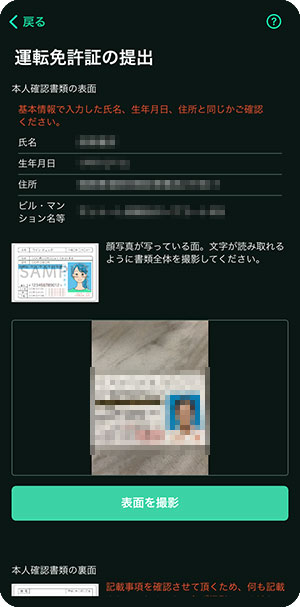
アプリ内でカメラが起動しますので、運転免許証の顔写真が写っている面を上にしてを平らな面に起き撮影してください。光の反射などで文字が見えない写真ですと、受理されない可能性があるためご注意ください。
写真に問題なければ右下の「写真を使用」をタップして次に進みましょう。
画面が切り替わりましたら、次は「裏面の撮影」をタップしてください。画面が切り替わったら、免許証の裏面の撮影を表側と同じように行いましょう。
次に一番下の3つの項目、「有効期限ですか」「記載されている文字がはっきり読めますか」「裏面も撮影していますか」を確認し、チェックを入れてください。その後「次へ」をタップしてください。
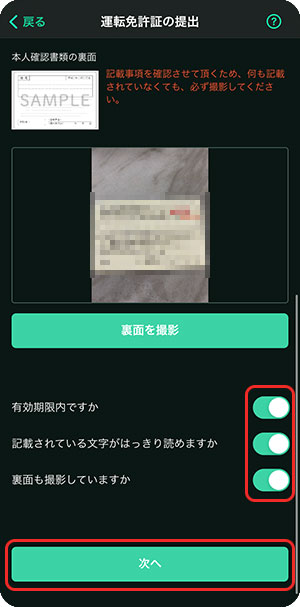
顔と本人確認証の撮影
次は顔写真と本人確認書類の写真を撮影します。本人確認書類を準備し、「撮影」をタップしてください。
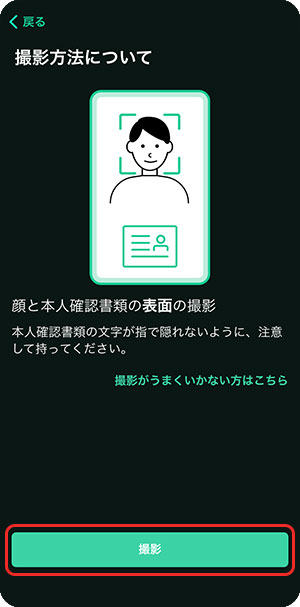
スマホの内側のカメラが起動しますので、画面の指示に従い顔と本人確認書類が画面の枠内に収まるよう配置してください。こちらの作業は撮影ボタン等を押す必要がなく、スマートフォンが顔と本人確認書類を認識できたら完了となります。
意外と顔と書類を一緒に写すのは難しく、手続きの中でこの作業が一番の難関(笑)と言えるかもしれません。筆者も顔と本人確認書類が一緒に写すのに苦労しました。
コツとしては、本人確認書類を顎の30センチほど前に構えて、スマホを目線よりやや上に上げ、見上げるように撮影すると上手く写るかと思います。
スマホが顔と本人確認書類を認識できたら、画面内に「右を向いてください」といった文言が表示されますので、画面の指示に従い行動しましょう。すると自動で写真が撮影されます。
その後「撮影の確認」という画面に移動しますので、「指で文字がかくれていませんか」「記載されている文字がはっきり読めますか」という項目を確認し、問題なければチェックを入れ、「次へ」をタップしてください。
次は本人確認書類の厚みを確認するための撮影を行います。準備ができましたら撮影をタップしてください。
先程と同様に、顔と本人確認書類が画面の枠内に収まるよう配置してください。顔と本人確認書類が認識されましたら、「書類をゆっくり傾けてください。残り4秒」という文言が表示されます。画面の指示に従い、本人確認書類をゆっくりと前方向に4秒かけて傾けましょう。
本人確認書類の厚みを見るのが目的なので、書類の厚みがしっかりと確認できるよう、最終的には45度ほど前方に傾ける必要があります。
その後撮影の確認に移動しますので、本人確認書類の厚みが写っているか確認し、チェックを入れて「完了」をタップしてください。
情報の提出
これですべての情報の入力と写真の撮影は完了です。最後に下の「上記内容で提出」をタップすれば、口座開設の申請は完了となります。
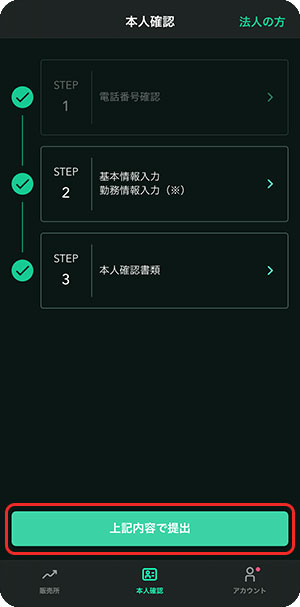
提出した情報を元にチェックコインの運営会社が審査を行います。入力した内容や写真に不備があった場合、コインチェックから修正してくださいという趣旨のメールが届きます。
情報に問題がなければ、口座開設完了を伝えるメールが届き、この時点でコインチェックを利用可能となるので、仮想通貨の取引ができるようになります。
【PC版】コインチェック口座開設方法
口座開設には手軽で、すぐに利用できるようになるスマホ版をおすすめしていますが、PCを使って申請を行いたいという方もいらっしゃるでしょう。そのためブラウザを利用した申請方法もご紹介いたします。
コインチェックと検索
まずはコインチェックの公式ページにアクセスしてください。
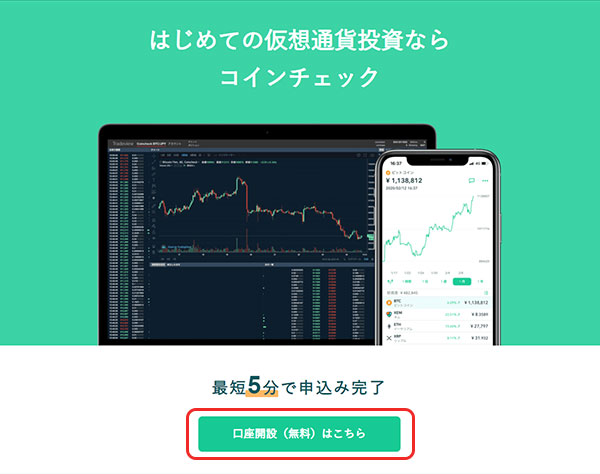
その後「口座開設(無料)はこちら」をクリックします。ページが切り替わりましたら、メールアドレスとパスワードを入力し「私はロボットではありません」にチェックを入れ、登録するをクリックしてください。
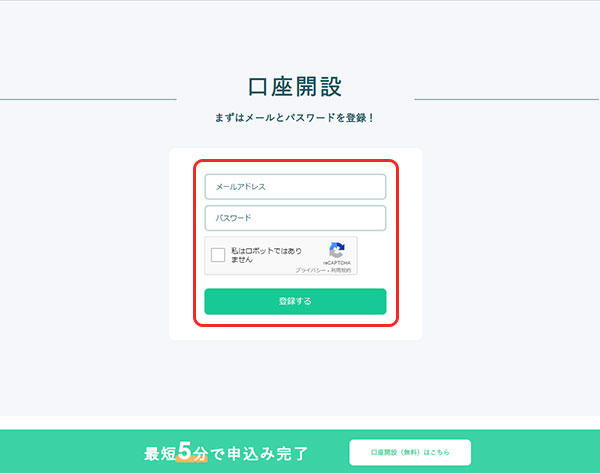
入力したアドレスにメールが送られますのでそちらを開き、メール内のに記載されているURLをクリックします。
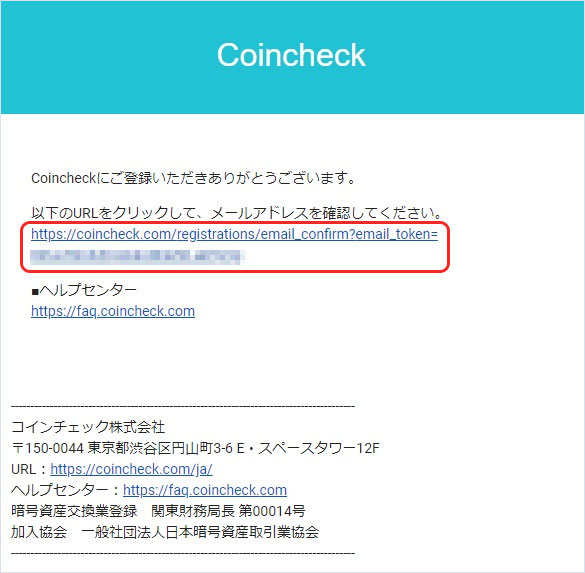
「各種重要事項を確認」をクリックしてください。
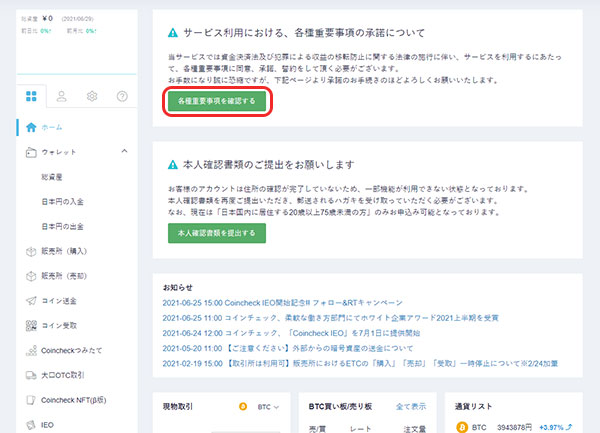
それぞれの内容を確認しチェックを入れ、下の「各種重要事項に同意、承諾してサービスを利用する」をクリックしてください。
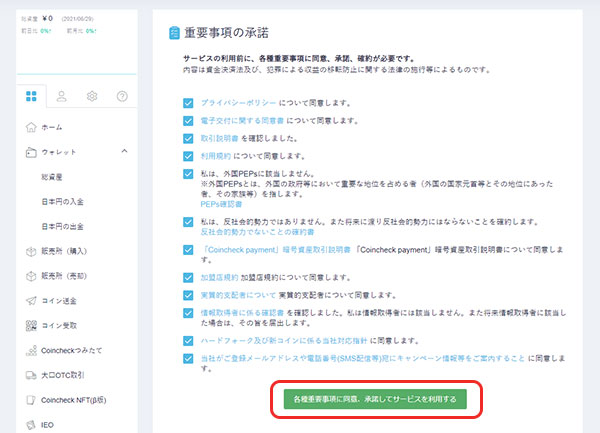
ページ移動後、下の「本人確認書類を提出する」と書かれているところをクリックしてください。
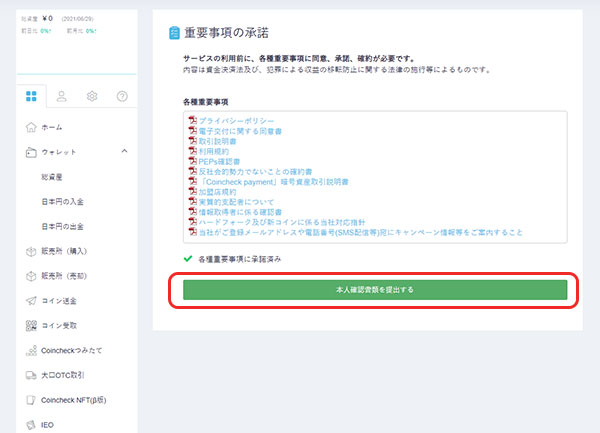
本人確認書類を提出する前に電話番号認証が必要になりますので、電話番号を入力して「SMSを送信する」をクリックしてください。
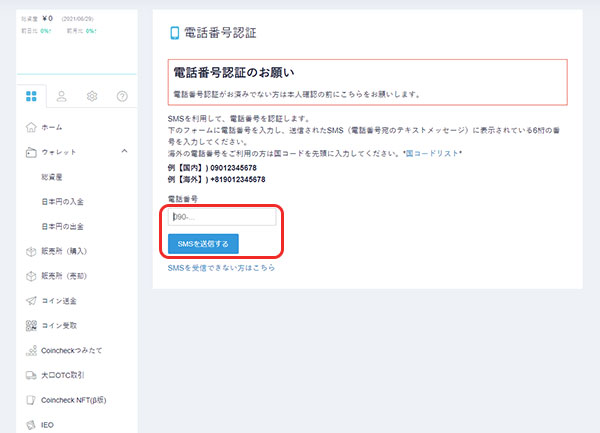
すぐに入力した電話番号にSMSが届きますのでそちらに記載されている認証コードを入力しましょう。
本人確認書類の提出
電話番号の認証が完了しましたら、「本人確認書類を提出する」という項目をクリックします。ページが変わり、個人の方か法人の方か質問されます。個人で口座開設するかたは「個人の方はこちら」という項目を、法人で口座開設をする方は「法人の方はこちら」という項目をクリックしてください。
本人確認のページに移動しましたら、まずは基本情報の入力を行いましょう。入力する内容はアプリ版と同じです。
住所は都道府県から入力する必要があるため省略せずに、後ほど提出する本人確認証明書と同じ住所を正確に記載しましょう。
金融資産状況とは現金や預貯金だけでなく、株式や債権、投資信託、生命保険なども含まれます。掛け捨てタイプの生命保険は金融資産には含まれないのでご注意ください。
最後に外国PEPsに該当しますか?という質問があるため、該当しないにチェックを入れ、確認をクリックしてください。
続いて本人確認書類のアップロードを行います。スマホ版との一番の違いはこちらの本人確認書類の提出方法ですね。スマホ版はかんたん本人確認という機能が使えますが、ブラウザ版では残念ながら利用できません。
そのため、顔と本人確認書類の2つが写った写真、本人確認書類の表面の写真、裏面の写真の3つのデータをPCに用意する必要があります。
本人確認書類として使用できるのは、運転免許証、マイナンバーカード、パスポート等の顔写真付きの身分証明書です。ただしパスポートの場合は住所の記載がないので、住所が確認できる書類を別途用意する必要があります。
※PCにカメラが付いているならカメラを起動をクリックし、その場で撮影することも可能なようです。
まずIDセルフィーの項目の「ファイルを選択する」をクリックし、顔と本人確認書類の2つが写った写真を選択してください。
表面の項目には本人確認書類の表面の写真、裏面の項目には裏面の写真を選択しアップロードします。
本人確認書類に住所の記載がない場合は、住所変更など登録情報の変更の項目の「画像を追加する」をクリックし、現住所が記載されている書類のデータを選択してください。
すべての写真のアップロードが完了しましたら、「本人確認書類を提出する」をクリックし、口座開設の手続きは完了です。
あとはコインチェックの運営会社にて審査が行われ、申込者の自宅宛にハガキが郵送されます。そのハガキを受け取ったら、口座開設が完了となります。
【まとめ】コインチェックの口座開設をおさらい
この記事のおさらい
- コインチェックの口座開設はパソコン・スマホどちらでも可能。
- かんたん本人確認で即日完了するスマホでの開設がおすすめ。
- 運転免許証等の本人確認書類が必要になる。
コインチェックは取扱銘柄が多いため、ブロックチェーンゲームを最近始めた初心者はとりあえずコインチェックの口座を開設しておけば間違いありません。
またコインチェック内のマーケットプレイスではブロックチェーンゲームのNFTが先行販売されることもあるので定期的にチェックしておくことをおすすめします。